Windows Server 2008搭建终端服务器
人气:0
终端服务是在首先引入的一个服务。终端服务使用RDP协议(远程桌面协议)客户端连接,使用终端服务的客户可以在远程以图形界面的方式访问服务器,并且可以调用服务器中的应用程序、组件、服务等,和操作本机系统一样。这样的访问方式不仅大大方便了各种各样的用户,而且大大地提高了工作效率,并且能有效地节约企业的成本。
终端服务的目的是为了实现集中化应用程序的访问。终端服务主要应用于以下几种环境中:
应用程序集中部署:在客户端-服务器网络体系中,如果客户端需要使用相同的应用程序,比如都要使用相同版本的邮件客户端、办公软件等,而客户端部署的操作系统又不尽相同,如Win2000、Win、等,这时候如果网络规模很大,分别向这些客户端部署相同版本的应用软件是件让管理员非常头痛的事情,需要大量重复的工作而且需要考虑软件版本的兼容性问题。这时候如果采用终端服务可以很好的解决这个问题,客户端需要使用的应用软件只需在终端服务器上部署一次,无论客户端安装什么版本的操作系统,都可以连接到终端服务器使用特定版本的应用软件。
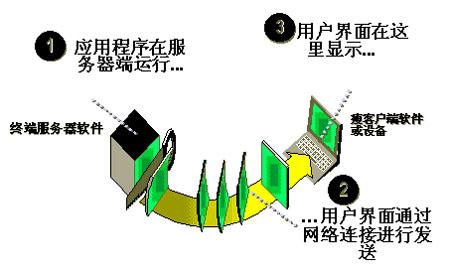
终端服务简单图解
分支机构方便利用:企业分支机构一般没有或者只有很少的专业IT管理员,企业如果向各个分支机构委派专门的网络管理员无疑会为企业增加不小的开支。这时候如果分支机构的计算机均采用终端服务的解决方案,统一连接到终端服务器应用特定软件,可以简化IT管理维护,减少维护成本和复杂程度。
任意地点的安全访问:很多时候出差在外的员工需要应用某个特性的应用软件,如公司定制的财务软件等,这时候员工可以通过手机、笔记本等移动设备,在任意地点连接公司终端服务器进行应用。如在Windows Server 2008中,用户可以利用终端服务中的TS Web Access功能,没必要连接VPN,仅仅通过Web方式即可访问企业终端服务器,并且可以获得良好的用户体验。此外,Server 08中的终端服务具有网关功能TS Gateway,可以裁决用户是否满足连接条件,并且可以确定用户可以连接哪些终端服务器,保证了安全性。
今年3月份发布的微软新一代企业级应用平台Windows
Server 2008包含了如Server Manager、Hyper-V、Server Core等诸多新的功能,并且针对Web服务、视频服务、终端服务等原有服务进行了加强,下面我们将在Windows Server 2008部署终端服务,体验一下新平台的终端服务在功能性上的增强。在Windows Server 2008部署终端服务分为两个部分:客户端的配置以及服务器的配置。
在Win2000、Win2003中部署终端服务,其客户端不需要进行太多的设置,只需要客户端具有远程桌面功能即可,远程桌面功能在Win2000 Pro、WinXP Pro中均已经集成,Win98客户端则需要单独进行安装。在Win2008中终端服务有比较大的改进,用户可以通过Web、远程桌面、终端服务器所创建的rdp或者msi文件进行连接。如果用户需要通过远程桌面进行连接,客户端需要安装远程桌面6.0以上版本。在Vista和Win2008以及WinXP SP3中均已经整合远程桌面6.0,WinXP SP2客户端用户可以通过微软网站下载安装。
远程桌面6.0在功能性上相对以前的版本进行了加强,如增强了服务器身份验证、设置终端服务网关、即插即用设备的重定向功能,并且配合Win2008终端服务可以获得类似Vista的用户体验。运行“mstsc”命令可以打开远程桌面6.0控制台。
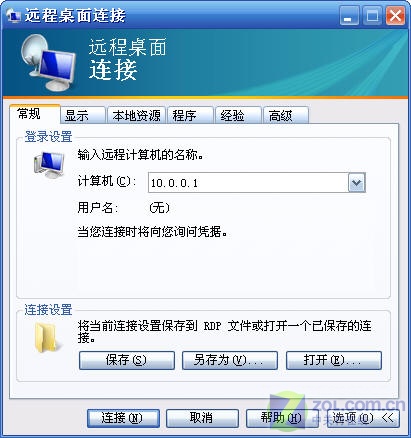
远程桌面6.0
在“本地资源”中点击“详细信息”,可以选择即插即用设备重定向功能,可以将客户端连接的即插即用设备如数码相机、POS机等重定向到终端服务器,利用终端服务器上的软件进行编辑。
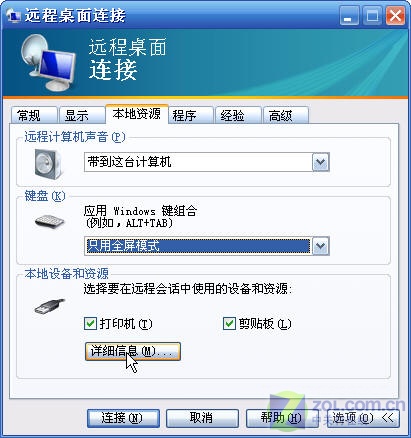
即插即用设备重定向功能
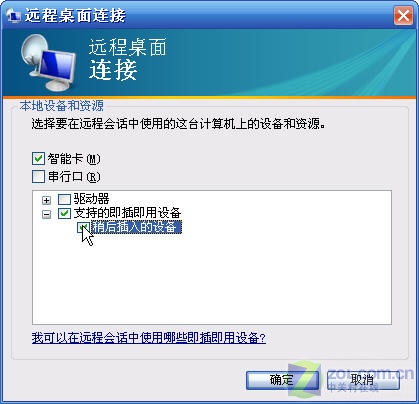
选中“稍候插入的设备”可以启用即插即用重定向功能
在远程桌面6.0中可以配置终端服务器网关,配合Win2008终端服务中的TS Gataway功能,实现网络级别的验证,增强连接的安全性。
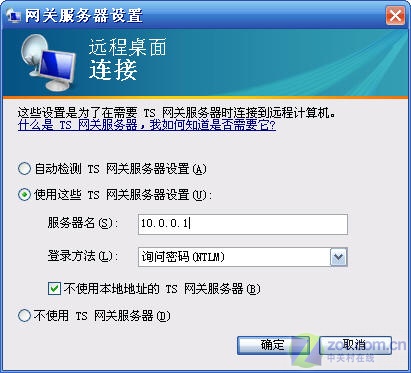
设置终端服务网关
除了远程桌面6.0的设置之外,Web方式访问终端服务器是Win2008终端服务器中的一个亮点。通过Web方式访问可以获得一个应用程序列表的页面,用户使用终端服务器上的应用程序就像在本地进行应用,相对通过远程桌面访问更加简便。
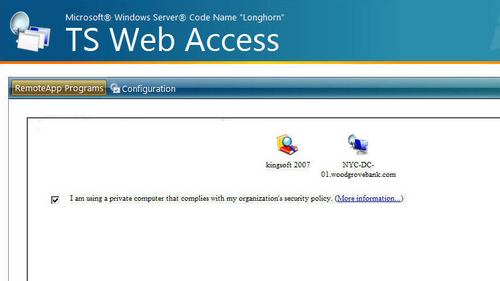
通过Web方式连接终端服务器
客户端如果需要通过Web方式访问终端服务器,IE浏览器版本建议使用IE7.0,需要安装终端服务ActiveX插件或者将终端服务器URL添加到信任区域。如终端服务器的IP地址为“10.0.0.1”,解析域名为“DC.test.com”,则需要将URL “http://10.0.0.1/ts或者http://DC.test.com/ts”添加到IE信任区域,否则不能正常显示页面。如果是通过安全的Web方式进行连接,则需要添加的URL为:“https://10.0.0.1/ts或者https://DC.test.com/ts”。
Server 2008中增加了一个名为“Server Manager”的管理工具,可以在该控制台中集中的管理服务器角色,可以进行服务器角色的添加、删除,或者角色特性的调整等等。相对于Win2000、Win2003中需要通过组件添加的方式安装终端服务,在Win2008中通过控制台的安装方式更为友好便利。

在管理工具中打开Server Manager,选择“Add Roles”
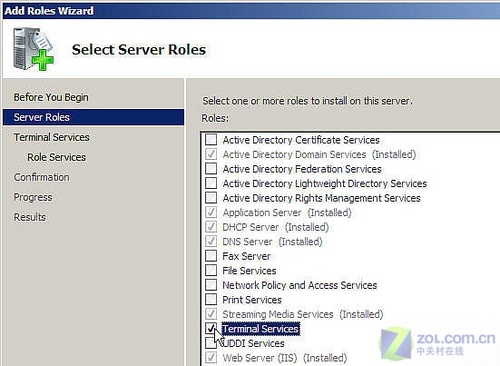
选中“Terminal Services”,添加角色
之后要选择需要安装的功能,“Terminal Server”必须选择,如果需要通过Web方式访问终端服务器,需要选择“TS Web Access”
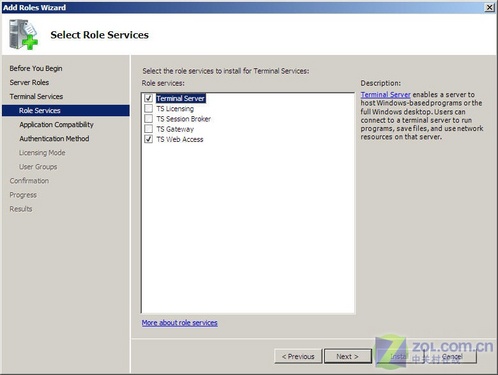
选择需要安装的功能
选择是否启用网络级别验证NLA,NLA可以在连接到终端服务器进行身份验证之前提供网络级别的验证,提高了连接的安全性。要启用NLA功能,还需要在服务器端的系统属性中,选择只允许NLA认证的用户访问终端服务器。
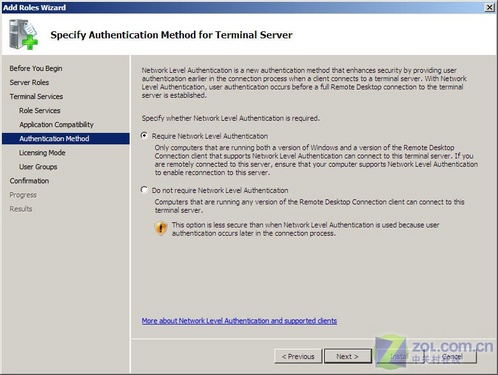
选择是否启用网络级别验证NLA
用户点击接收到的文件,双击之后会自动进行连接终端服务器,输入有效的用户名密码之后就可以进行使用了。
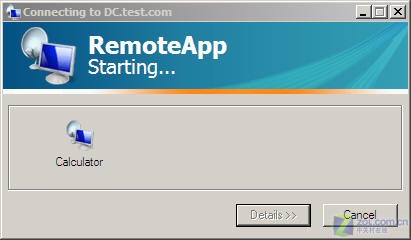
自动连接到终端服务器DC.test.com
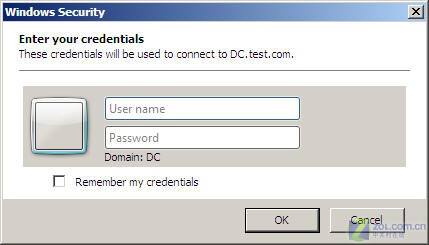
输入有效的用户名密码
至此,终端服务器就部署成功了。从整个过程可以看出在Windows Server 2008中部署终端服务非常简单,向导非常友好,可以通过Web、远程桌面、rdp文件或msi文件的方式进行连接,连接方式丰富了很多。并且可以配置终端服务网关、证书服务器等进行多重认证,在连接安全性上进行了增强,具体配置的方法在这里就不再一一列举,用户可以根据TS Remote Manager中的向导进行配置。此外,Windows Server 2008终端服务支持单点登录功能,可以免去反复输入用户名密码的操作,并可以在Server Manager中启用Desktop Experience特性,使用户连接到终端服务器后可以获得类似Vista的桌面效果,这些功能给予了用户更佳的用户体验。
加载全部内容